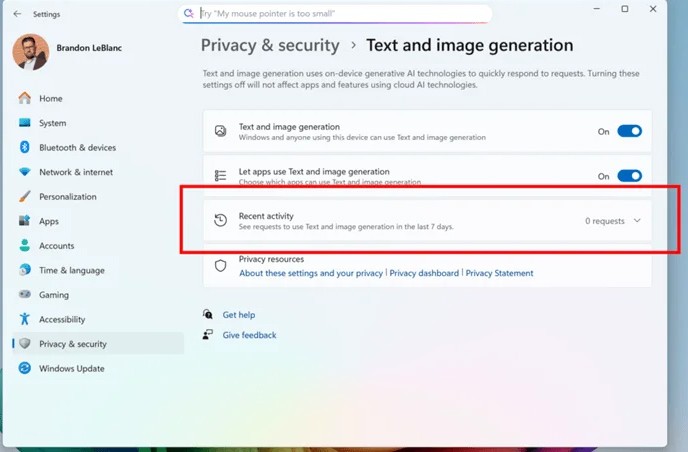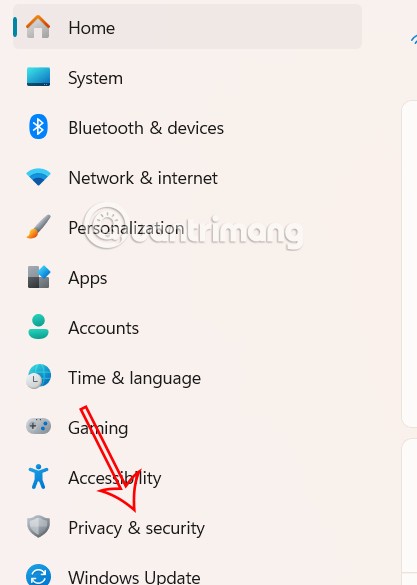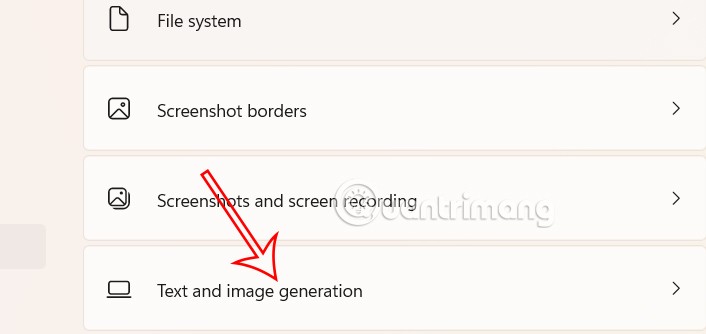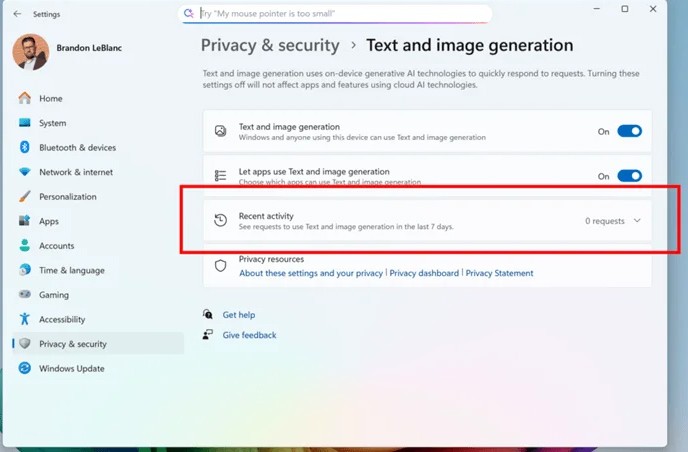Ab Windows 11 Build 26120.4741 (Beta 24H2) und Build 26200.5710 (Dev 25H2) können Benutzer sehen, welche Drittanbieter-Apps kürzlich von Windows bereitgestellte KI-Modelle verwendet haben. Dies erleichtert die Kontrolle darüber, welche Apps KI-Tools auf Ihrem Computer verwenden dürfen. So sehen Sie, welche Apps unter Windows 11 Text und Bilder generieren.
So zeigen Sie Text- und Bilderstellungsanwendungen von Windows 11 an
Schritt 1:
Drücken Sie Windows + I, um auf die Einstellungen Ihres Computers zuzugreifen , und klicken Sie dann auf Datenschutz und Sicherheit .
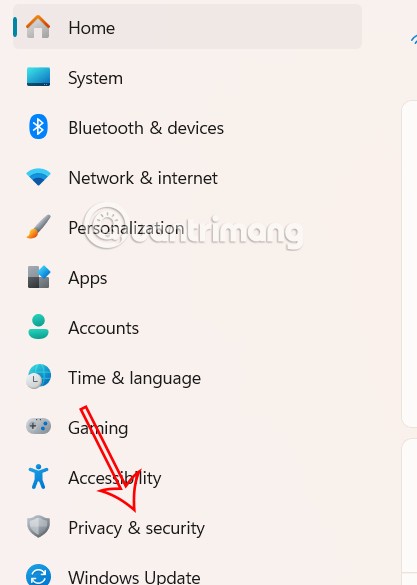
Schritt 2:
Sehen Sie sich den Inhalt daneben an und klicken Sie dazu unten in der Benutzeroberfläche auf „Text- und Bildgenerierung“ .
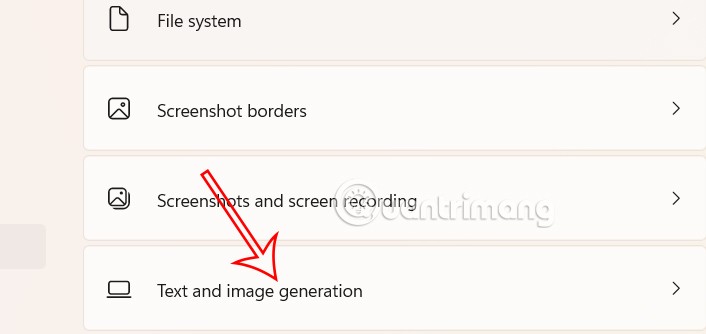
Schritt 3:
Wechseln Sie zur neuen Oberfläche. Klicken Sie einfach auf „Letzte Aktivität“, um die Liste der Anwendungen anzuzeigen, die in den letzten sieben Tagen die Nutzung dieser Funktion angefordert haben. Alle Anwendungen, die Bilder und Texte mithilfe von KI-Tools unter Windows erstellt haben, werden in dieser Liste angezeigt.